宽带连接断开了怎么重新连接 电脑断开网络后如何重新连接
更新时间:2023-12-29 14:51:11作者:xtang
在现代社会中互联网已经成为我们生活中不可或缺的一部分,有时我们会不可避免地遇到宽带连接断开的情况。当我们的电脑断开网络连接后,重新连接可能会让我们感到困惑。在这篇文章中我们将探讨如何解决宽带连接断开的问题,并提供一些简单易行的方法来重新连接网络。无论是在家中还是在办公室,这些方法都将帮助我们迅速恢复网络连接,继续享受无尽的网络世界。
步骤如下:
1.在桌面右下角可以看到网络为连接状态的电脑小图标。
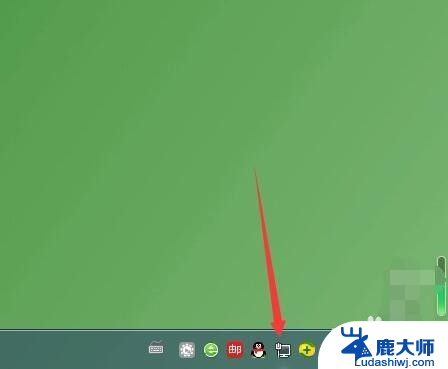
2.鼠标左键点一下电脑小图标,点击打开网络和共享中心。
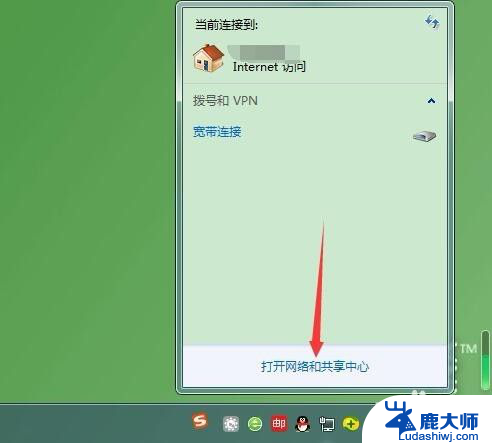
3.在查看活动网络下,右侧点击本地连接。
提示:无线网络连接点无线连接。
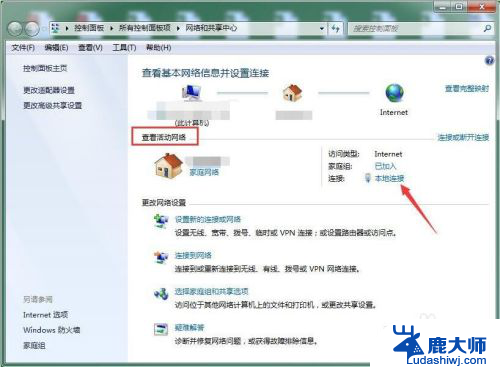
4.连接状态窗口点禁用。
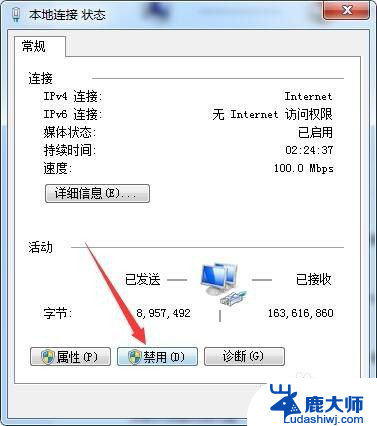
5.禁用之后电脑桌面右下角的电脑小图标显示红色叉号状态即成功关闭网络连接。
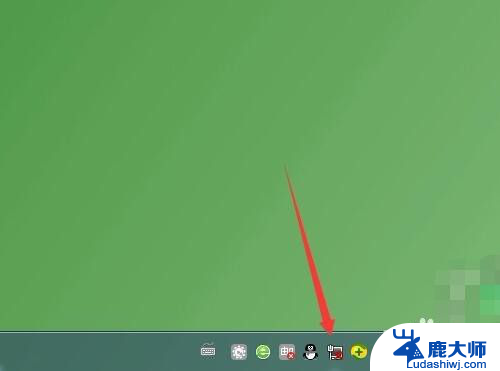
6.开启方法还是要先进入网络和共享中心,左侧点更改适配器设置。
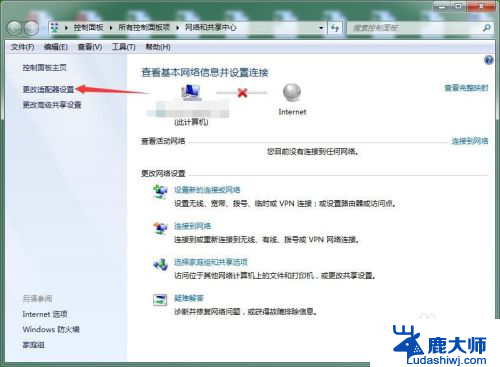
7.查看本地连接或无线连接为已禁用状态,双击可恢复启用。
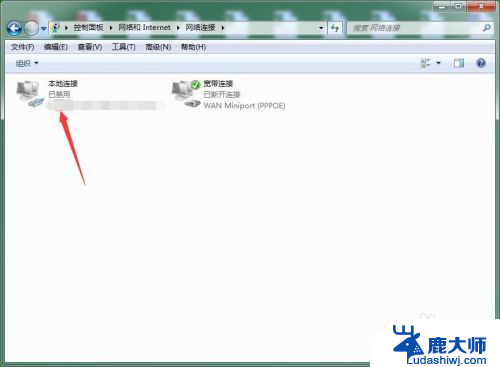
8.双击后等待几秒钟即可完成切换,变为已启用之后查看桌面右下角的电脑小图标红色叉号会消失。
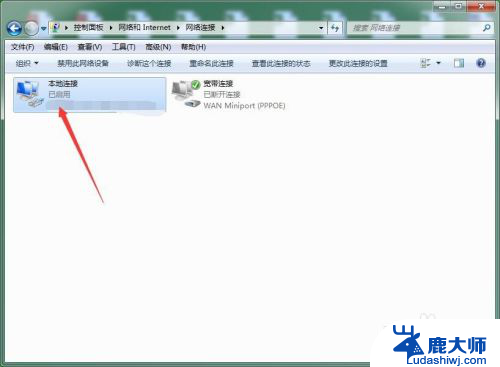
以上就是宽带连接断开后重新连接的全部内容,如果需要的用户可以按照以上步骤进行操作,希望对大家有所帮助。
宽带连接断开了怎么重新连接 电脑断开网络后如何重新连接相关教程
- 本地连接已连接上但宽带断开 宽带连接突然断开后怎样重新连接
- 电脑连接断开怎么连接 电脑网络连接怎么断开
- 蓝牙被忽略了怎么重新连接 蓝牙耳机忽略设备后如何重新连接
- 被忽略的蓝牙耳机如何重新连接 蓝牙耳机连接不了怎么办
- 英雄联盟无法重新连接游戏 lol重新连接连不上解决方法
- 蓝牙总断开是怎么了 蓝牙耳机为什么老是断开连接
- 电脑wifi经常自动断开 笔记本电脑WIFI连接老是断怎么办
- 连接网络651错误怎么解决 宽带连接错误651错误怎么解决
- 如何设置电脑网络连接 电脑如何连接到有线网络
- ip地址更换后怎么连接打印机 IP地址变更后如何重新连接电脑和打印机
- 笔记本电脑怎样设置密码开机密码 如何在电脑上设置开机密码
- 笔记本键盘不能输入任何东西 笔记本键盘无法输入字
- 苹果手机如何共享网络给电脑 苹果手机网络分享到台式机的教程
- 钉钉截图快捷键设置 电脑钉钉截图快捷键设置方法
- wifi有网但是电脑连不上网 电脑连接WIFI无法浏览网页怎么解决
- 适配器电脑怎么连 蓝牙适配器连接电脑步骤
电脑教程推荐